

rolan软件是一款电脑软件打包工具,该软件还能够帮助用户设置不同的任务,可以把Rolan云同步备份,你可以随时上传下载,并且不用再担心数据丢失,支持自定义设置关机启动不同的应用,按下热键即可执行相应的动作。
rolan最新版可一键打开,让用户使用起来非常方便,把常用的程序、文件等等集合在一起之后也可以对整理桌面做出一些贡献,该软件的待办事项和备忘录功能以及多种不同方式启动软件的特点帮助用户全面的提升了工作效率。
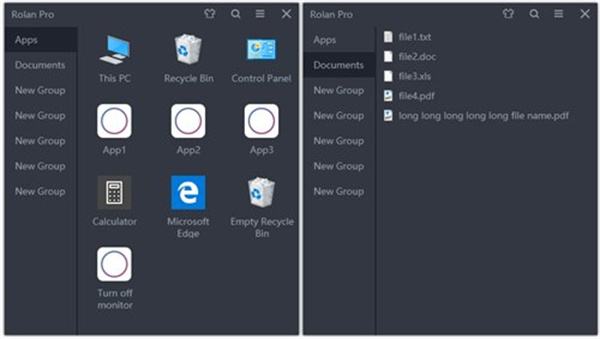
1、现代化设计
现代化的视觉设计,并预置很多很棒的主题。
2、启动板
分组管理应用、工作文件和网址。你可以自由地用各种方式呼出与隐藏它,也可以通过搜索来快速寻找其中的内容。
3、热键绑定
给动作绑定一个全局按键,按下热键即可执行相应的动作。动作可以是启动应用、调用系统功能等,也可以与其他组件结合使用。
4、任务与提醒
帮你设定定时任务、闹钟和待办事项。可以定时完成自动操作,如关机等,也可以提醒要做的事情。
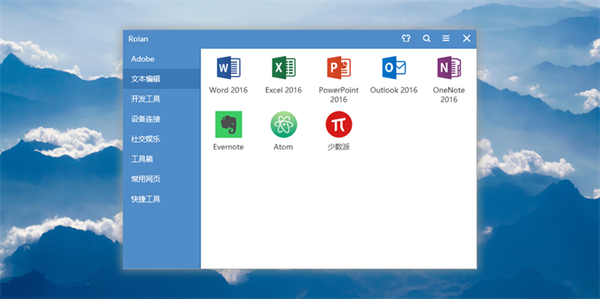
1、Rolan的核心功能当然是快速启动软件了,除此之外用户还能够按照自己的习惯将软件以不同的分组分类进行排列,方便用户查看,快速的启动。另一个更加快速的启动方法就是给特定的软件设置快捷键,不管用户在进行什么操作,只要按下快捷键就能够快速启动指定软件,非常的方便快捷。
2、Rolan的可塑性非常的强,用户可以根据自己的爱好来制定自己喜欢的软件界面,包括布局,颜色等等,制作属于自己的专属主题。甚至软件的工作方式,运行方式都可以自定义。
3、Rolan还具有像闹铃和备忘录一样的功能,可以设置在指定的时间打开指定的软件,已经设置完成的任务还会进行提醒,避免用户忘记。Rolan还可以临时记录一些信息,并且可以导出为Txt。
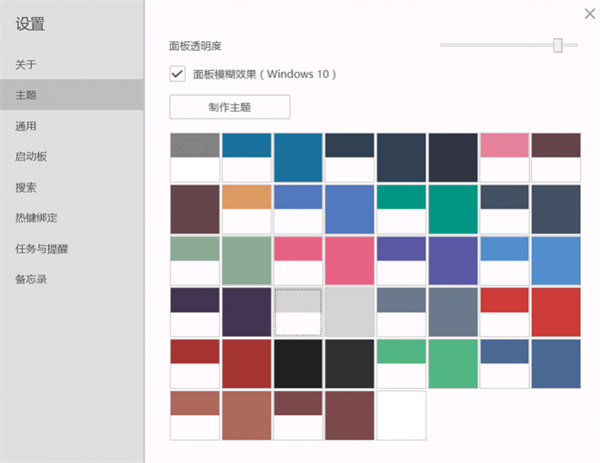
Rolan 体积非常小巧轻盈,仅100多KB,是官方单文件绿色应用,不写注册表不产生任何系统垃圾。
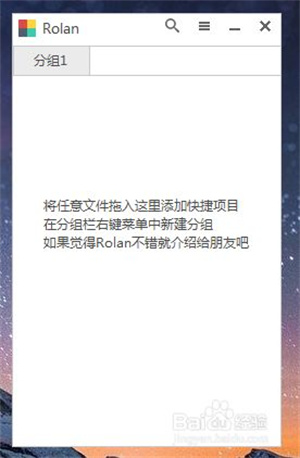
下载后直接运行exe文件即可,可以看到Rolan界面非常简洁。
我们将几个应用添加到主面板
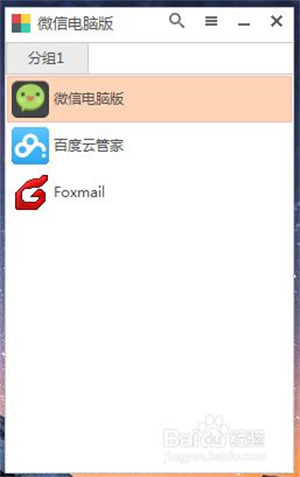
右键点击可以实现分组管理
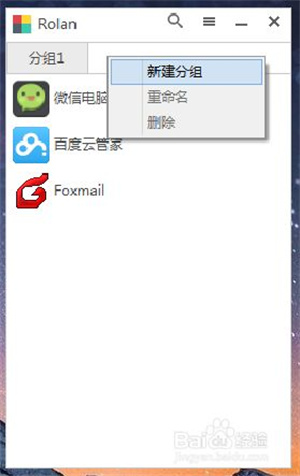
在空白处点击可以进行排序
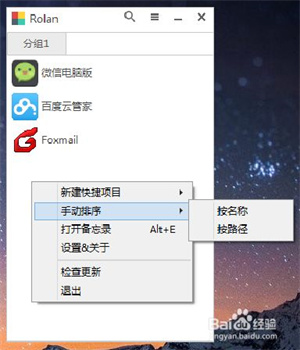
新建快捷项目菜单里可以添加系统常用功能.
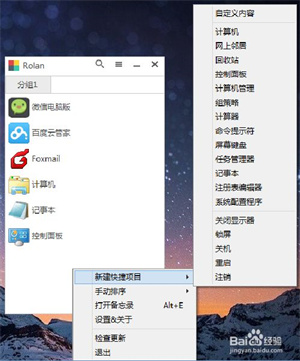
根据自己的使用习惯进行设置,不要忘记启用热键,这样可以更方便的调用Rolan应用。
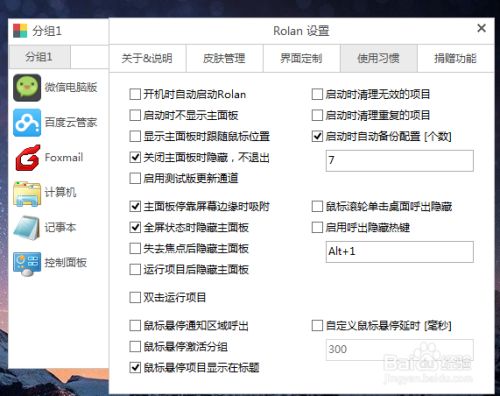
Rolan是绿色软件,无需安装即可使用。软件界面如图:
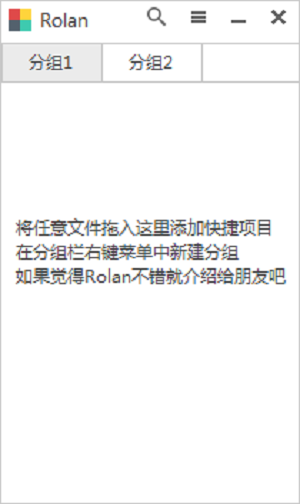
你可以把任意程序或程序快捷方式、任意文件或文件夹拖动到Rolan主界面中,或者点击右键,选择“新建快捷项目”,然后展开“新建快捷项目”下级菜单。如图:
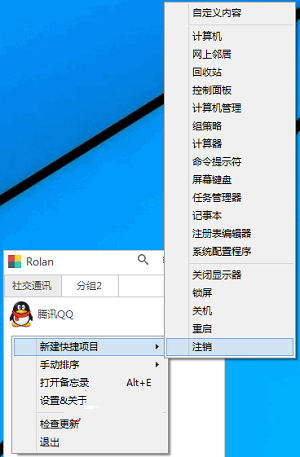
你会惊讶于竟然可以添加如此多的快捷项目,除了“自定义内容”,包括了几乎所有的电脑常用设置项目和系统工具了,甚至关机、重启键。
在默认的“分组1”选项卡的右侧空白处双击即可添加新的分组,在分组标签上点击右键,可以重命名该分组名称。
在已经添加的项目上点击右键,弹出的右键菜单如图:
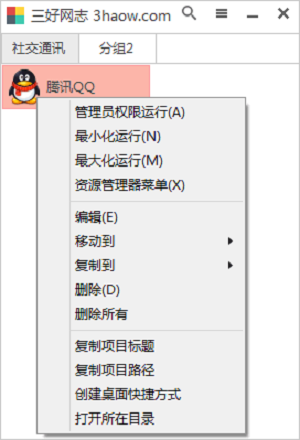
你会发现除了可以删除该项目,还有许多“管理员权限运行、打开所在目录”等很强大便捷的功能。
点击窗口右上角的三横线图标可以打开菜单,选择“设置&关于”即可打开“Rolan设置”窗口。如图:
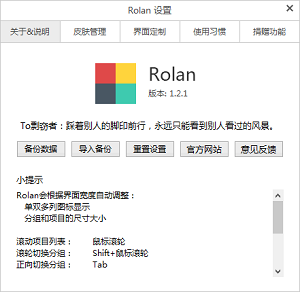
在默认显示的“关于&说明”选项卡中,你可以备份数据和导入备份(实际上就是恢复),以及重置设置。同时下面还列举了使用Rolan的操作方法提示,详情如下:
Rolan会根据界面宽度自动调整:
单双多列图标显示
分组和项目的尺寸大小
滚动项目列表: 鼠标滚轮
滚轮切换分组: Shift+鼠标滚轮
正向切换分组: Tab
反向切换分组: Ctrl+Tab
打开/关闭搜索栏: Ctrl+F
打开备忘录: Alt+E
快速重命名: 双击分组名
快速新建分组: 双击分组栏空白区域
快速运行项目: 鼠标指向项目+Enter
快速删除项目: 鼠标指向项目+Delete
切换到“界面定制”选项卡。如图:
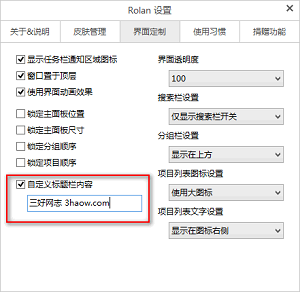
勾选“自定义标题栏内容”,你可以给Rolan改一个个性化的名称,例如“三好网志 3haow.com”,你会发现修改同时就生效了。
切换到“使用习惯”选项卡。如图:
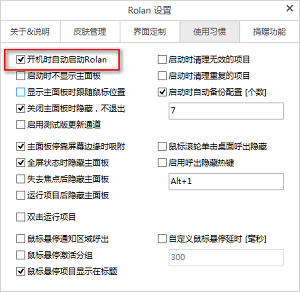
勾选“开机时自动启动Rolan”,就可以实现Rolan开机自动启动。
更多的功能和设置自己摸索一下吧,相信看了这么多,你一定会惊叹于这么多的强大和实用功能怎么委身于区区500KB的身躯内的!
如何离线使用
在桌面端,您可以在有限制的情况下离线使用,具体限制为:在登录或联网后,应用将可以在离线情况下使完整使用 7 天。在离线后 7 天内联网,离线使用时间将会重置到 7 天。离线超过 7 天后,应用将会强制要求联网验证账号。
简而言之,您只需要至少每 7 天内连通一次网络,即可不受任何影响使用应用。
如您有特殊情况需要更长的离线时间,请联系我们说明情况,我们会视情况帮您解决。
支持哪些系统
Windows:Windows 10、Windows 7 Service Pack 1、Windows 8.1
杀毒软件拦截 / 报毒
这是误报,请放心。如果您遇到这个问题,请向我们反馈具体的杀毒软件信息,我们会联系相关厂商解除误报。
您也可以自行提交至相关厂商的误报解除页面。
无法登录应用 / 服务器连接失败
请首先检查是否被安全软件拦截,然后请尝试关闭全局代理。
无法打开应用
这个现象通常由上一问题原因导致。请检查安全软件的拦截日志,或重新下载安装应用。
安装时报错、安装失败
请不要重复运行安装包,只运行一次等待自动运行即可。如仍无效请尝试重启系统再次安装。
如果您是 Windows 7 系统,请先确认已经安装 Service Pack 1 (opens new window)。
 立即查看
立即查看11.29MB/国产软件
2021-01-04
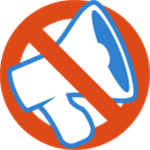 立即查看
立即查看594KB/国产软件
2021-06-16
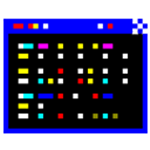 立即查看
立即查看547KB/国产软件
2021-06-23
 立即查看
立即查看109MB/国产软件
2021-12-07
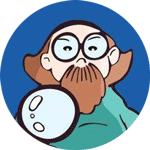 立即查看
立即查看128.18MB/国产软件
2020-12-28
 立即查看
立即查看15.85MB/国产软件
2021-03-30
 立即查看
立即查看23.83MB/国产软件
2021-06-15
 立即查看
立即查看217KB/国产软件
2021-02-01
 立即查看
立即查看8.12MB/国产软件
2021-05-10
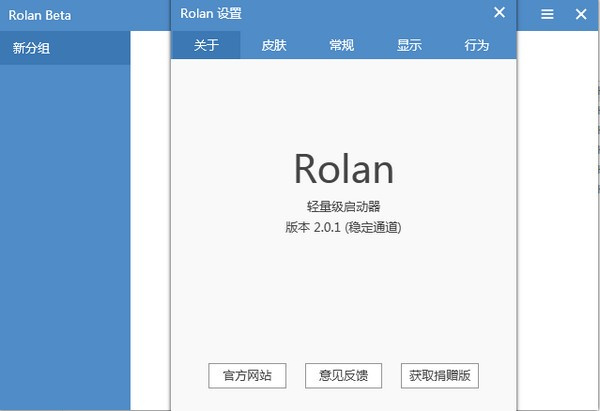
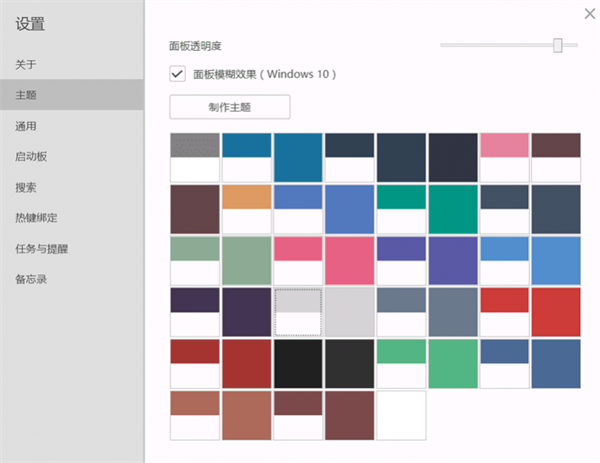
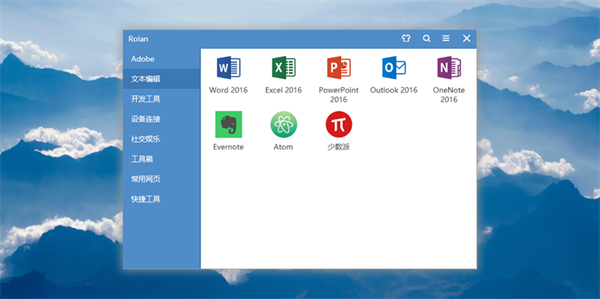
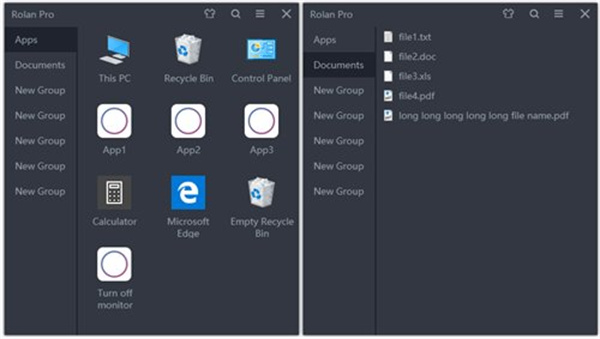
Photoshop 2020破解版1.9GB / 2021-01-04
点击查看UPUPOO激活码领取软件77.98MB / 2021-02-06
点击查看Maya2021最新版1.86GB / 2021-02-03
点击查看